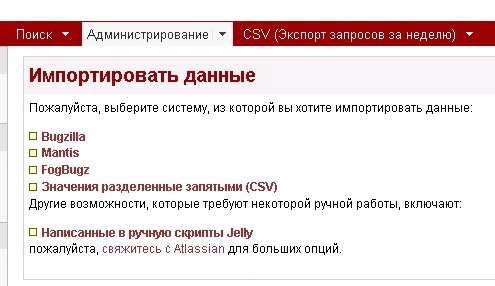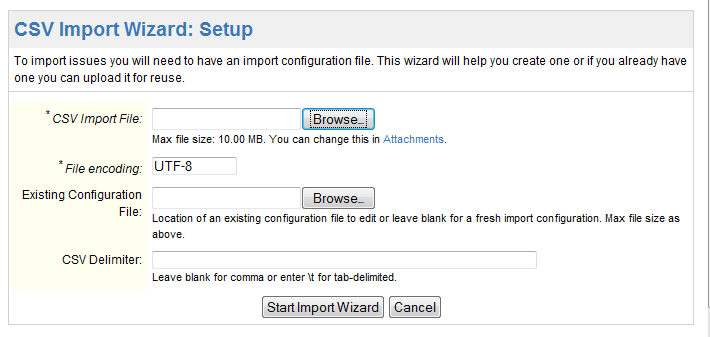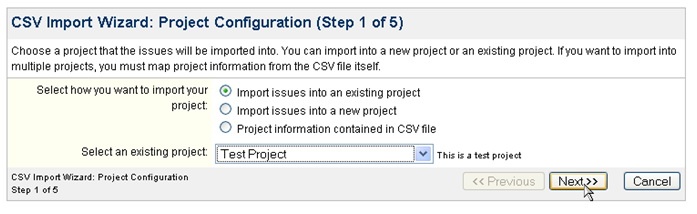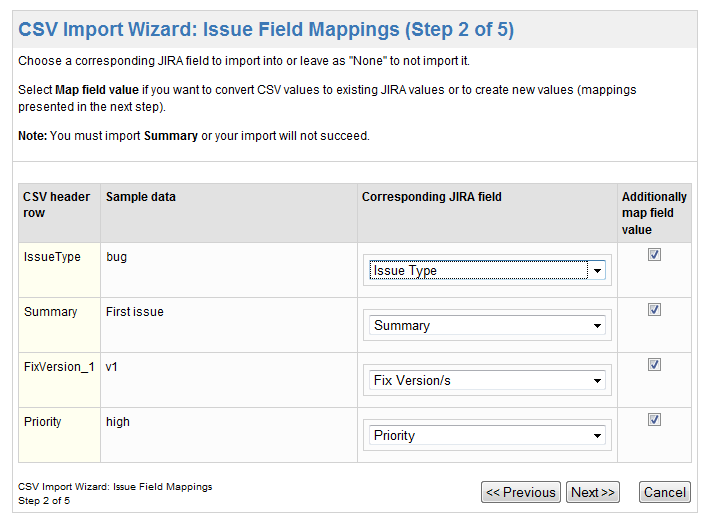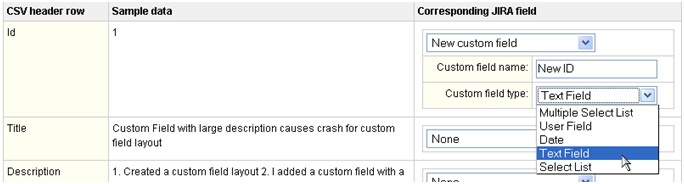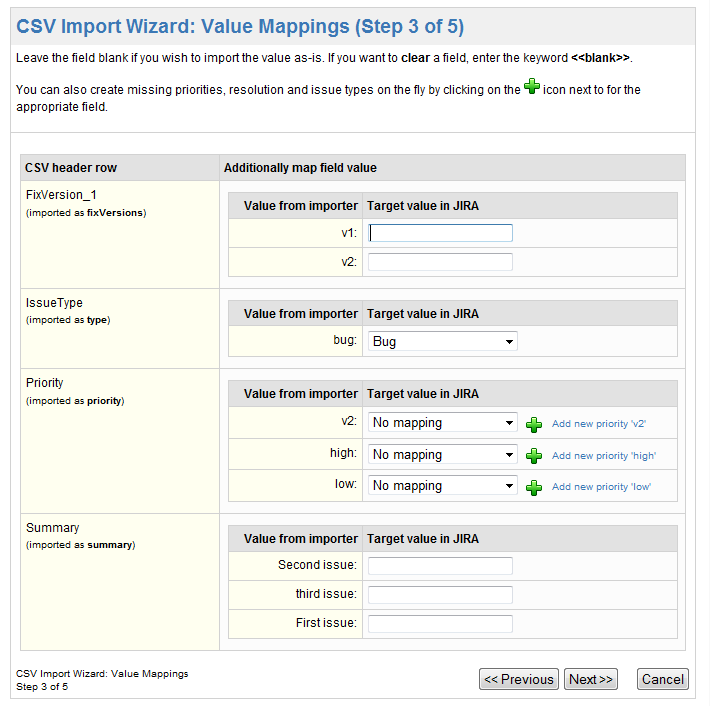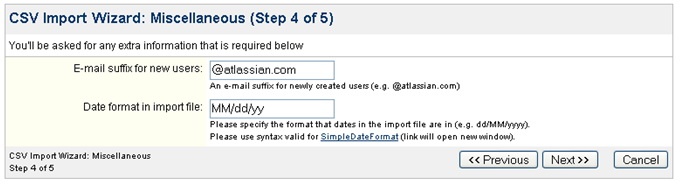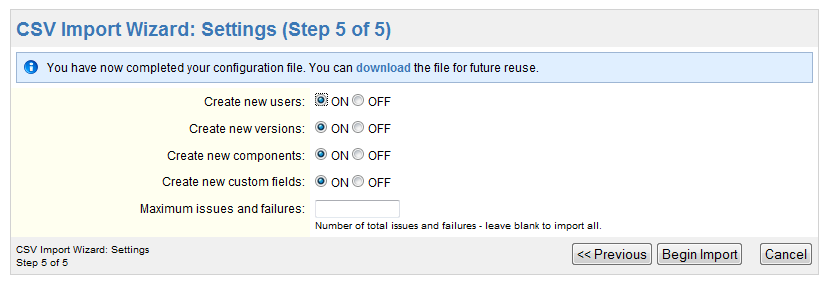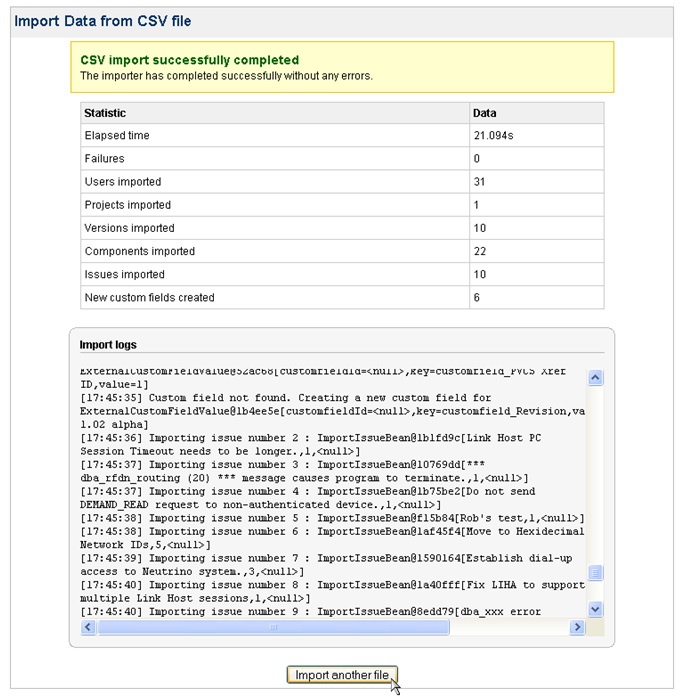На главную страницу сайта Teamlead![]()
Во время импорта, следующие данные копируются из CSV-файла в JIRA:
Поле JIRA |
Замечания по импорту |
|
|---|---|---|
Проект |
CSV данные импортируются на основе отдельно взятого проекта. Вы можете указать существующий проект(ы) или мастер импорта создаст новый проект(ы). |
|
Компонент(ы) |
Вы можете импортировать запросы с несколькими компонентами, введя каждый компонент в отдельный столбец. |
|
Проявляется в версиях |
Вы можете импортировать запросы с несколькими значениями "Проявляется в версиях", введя каждую версию в отдельный столбец. |
|
Исправить в версиях |
Вы можете импортировать запросы с несколькими значениями "Исправить в версиях", введя каждую версию в отдельный столбец. |
|
Исполнитель |
|
|
Комментарий |
Вы можете импортировать запросы с несколькими комментариями, введя каждый комментарий в отдельный столбец. Вы можете импортировать запросы с несколькими комментариями, введя каждый комментарий в отдельном столбце. |
|
Дата создания |
Используйте формат даты, заданный в вашей системе JIRA |
|
Дата изменения |
Используйте формат даты, заданный в вашей системе JIRA. |
|
Описание |
|
|
Срок исполнения |
Используйте формат даты, заданный в вашей системе JIRA. |
|
Окружение |
|
|
Тип запроса |
Если не указана в файле CSV, импортированным запросам будет дан тип запроса по умолчанию (т.е. первый) |
|
Метки |
Вы можете импортировать запросы с несколькими метками, введя каждую метку в отдельный столбец. |
|
Приоритет |
Если не указана в файле CSV, импортированным запросам будет дан приоритет по умолчанию (т.е. первый). Вы также можете создавать новые значения "на лету" в процессе импорта. |
|
Автор |
|
|
Резолюция |
Если не указана в файле CSV, импортированным запросам будет дана резолюция по умолчанию (т.е. первая). Вы также можете создавать новые значения "на лету" в процессе импорта. |
|
Статус |
Если не указана в файле CSV, импортированным запросам будет дан статус по умолчанию (т.е. первый). |
|
Тема |
Это поле является обязательным. |
|
Голосование |
|
|
Исходная оценка |
В этом должно быть указано количество секунд. |
|
Оценка оставшегося времени |
В этом должно быть указано количество секунд. |
|
Затраченное время |
В этом должно быть указано количество секунд. |
|
Пользователи |
Вы можете выбрать опцию, чтобы автоматически создать пользователей в JIRA.
|
|
Другие поля |
Если Вы хотите импортировать другие поля, Вы можете привязать их к конкретным пользовательским полям. Если пользовательские поля не существуют, то импортер может автоматически создать их для вас. |
В меню «Импорт данных» раздела «Импорт/экспорт данных» выбираем пункт «Значения разделенные запятыми».
Подготовка CSV-файла.
- Поменять разделитель на "|" в настройках Windows.
- При загрузке определить разделитель "|"
- Заменить везде двойные кавычки на одинарные.
- Длинные поля данных лучше погрузить в двойные кавычки ЕСЛИ ОНИ С ПЕРЕНОСОМ НА ДРУГУЮ СТРОКУ. Если все в одной строке, то погружать в кавычки не следует.
- Сохранить файл Excel в CSV формате:
Файл импорта обязательно должен находиться в папках (папки из примеров в интерфейсе импорта "Мастер импорта"):
C:\Program Files\Atlassian\Application Data\JIRA\import\csv\ или D:\Temp\
Запускаем процесс настройки импорта по кнопке «Мастер импорта».
Вы можете дополнительно указать используемый CSV разделитель. Оставьте поле пустым, если вы хотите использовать (по умолчанию) запятую. Обратите внимание, что разделитель может быть только один символ.
Нажмите на кнопку "Запустить мастер импорта" (Start Import Wizard).
Вы можете импортировать в новый проект или существующий проект. Если некоторые поля проекта (например, ИМЯ и КЛЮЧ) соответствуют существующему проекту, то запросы будут импортированы в существующий проект.
Рекомендованный метод импорта - в существующий проект.
Второй шаг должен решить, какие CSV поля нужно импортировать. На экране отображаются все столбцы, которые находятся в файле CSV и данные строки образца. На этом экране можно отобразить каждый столбец файла CSV для системы полей в JIRA, или оставить значение "нет", чтобы не импортировать.
Вы можете также создавать новые пользовательские поля "на лету" или импортировать в существующий пользовательского поля.
Далее Вы можете сопоставить существующие значения значениям в вашем CSV файле.
Следующим шагом есть возможность указать почтовый суффикс для новых добавленных пользователей (если таковые имеются) и формат дат в полях импорта, для того чтобы JIRA распознала что эти поля являются датами.
Последний шаг мастера позволяет задать следующие настройки.
Создание новых пользователей - это вообще рекомендуется оставить это значение "ON". Только выберите "OFF", если вы не хотите JIRA для автоматического создания новых имен на импортные пользователей, которые уже не существуют в JIRA.
Создать новых пользователей - рекомендуется оставить "ON". Выберите "OFF", если Вы не хотите создавать имена пользователей для импортированных пользователей, которые уже не существуют в JIRA.
Создать новые продукты - рекомендуется оставить "ON". Выберите "OFF", если Вы не хотите создавать новые версии для импортированных версий, которые уже не существуют в JIRA.
Создать новые компоненты - рекомендуется оставить "ON". Выберите "OFF", если Вы не хотите создавать новые компоненты для импортированных компонентов, которые уже не существуют в JIRA.
Создать новые пользовательские поля - рекомендуется оставить "ON". Выберите "OFF", если Вы не хотите создавать пользовательские поля для импортированных полей, которые не имеют соответствующего поля в JIRA.
Максимум запросов и ошибок - укажите максимальное число неудачных запросов, после чего импорт будет остановлен. Если Вы хотите, чтобы импорт продолжаться независимо от любых сбоев, оставьте это поле пустым. Можете использовать это ограничение, когда Вам надо импортировать большое количество запросов, поставить значение, например 100, затем исправить ошибки и запустить полный импорт.
Появилась страница импорта где вы сможете следить за ходом импорта, с обновления экрана примерно через каждые 10 секунд. Вы можете изменить этот показатель в нижней части страницы. Импортер также даст вам статистику о том, что объекты были импортированы и сколько времени прошло. Вы можете также прервать импорт.
Бывают проблемы при загрузке данных на русском - все превращается в иероглифы. В этом случае идем в настройки Tomcat (или другого сервера приложений) и прописываем следующей параметр:
java -Dfile.encoding=utf-8
Далее рестарт сервиса...